# Vertragsdokumente erstellen
Sie können automatisiert Dokumente zu Verträgen erstellen.
Dieses Kapitel behandelt die folgenden Funktionen:
- Vertragsklausel erstellen
- Dokument erstellen
- Klauseln bearbeiten
- Dokument aktualisieren
- Deckblatt erstellen
- Etikett erstellen
# Vertragsklausel erstellen
Sie können Vertragsklauseln erstellen. Vertragsklauseln sind Textbausteine, die Sie beim Erstellen von Vertragsdokumenten verwenden können.
Vorgehen
Wählen Sie im Menüband Neu > Vertrag > Neue Vertragsklausel.
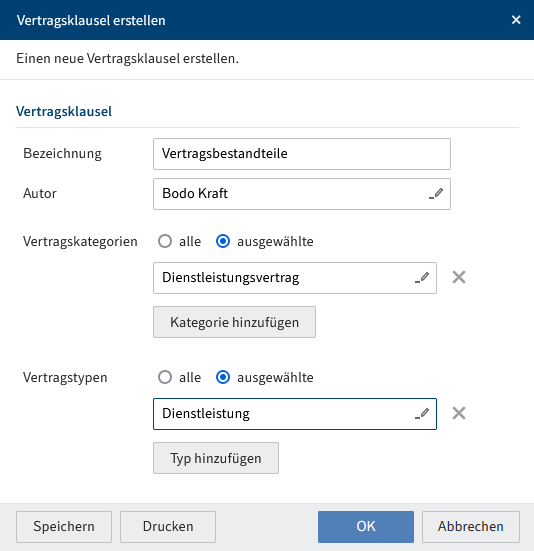
Geben Sie im Dialog Vertragsklausel erstellen eine Bezeichnung ein.
Wählen Sie aus, für welche Vertragskategorien und -typen die Klausel angewendet werden darf.
Wählen Sie OK.
Optional: Je nach Einstellung müssen Sie die Anwendung auswählen, um die Word-Datei zu öffnen, die bei diesem Vorgang erstellt wird.
Eine Word-Vorlage mit dem Platzhalter Klausel erscheint.
Beachten Sie
Im Java Client können Sie dieses Word-Dokument bearbeiten und im Anschluss speichern und einchecken. Im Web Client ist dies aktuell noch nicht möglich.
Schließen Sie das Word-Dokument, ohne es zu bearbeiten.
Markieren Sie das Dokument in der Ablage und wählen im Menüband Dokument > Auschecken.
Geben Sie Ihre Klausel in die Word-Datei ein.
Speichern und schließen Sie das Dokument.
Checken Sie das Dokument wieder ein.
Ergebnis
Die Klausel wird im Ordner Vertragsklauseln angelegt.
Ausblick
Sie können die Klausel über die Funktion Dokument erstellen für Vertragsdokumente verwenden.
Sie können Klauseln nachträglich ändern, indem Sie die Klausel in der Ablage markieren und über Dokument > Auschecken zur Bearbeitung auschecken.
Wenn Sie eine Klausel geändert haben, müssen im Anschluss die Dokumente, in denen sie eingesetzt wurde, über Vertrag > Dokument aktualisieren aktualisiert werden.
# Dokument erstellen
Sie können automatisiert ein Dokument mit den Daten eines Vertrags erstellen. Hierfür verwenden Sie Dokumentvorlagen. Dokumentvorlagen enthalten Platzhalter, die automatisch mit Informationen aus dem Vertrag befüllt werden.
Auch Klauseln können in ein Dokument eingefügt werden.
Voraussetzung
Es muss mindestens eine Dokumentvorlage angelegt sein.
Vorgehen
Markieren Sie den Ordner des Vertrags, für den Sie ein Dokument erstellen möchten.
Wählen Sie im Menüband Vertrag > Dokument erstellen.
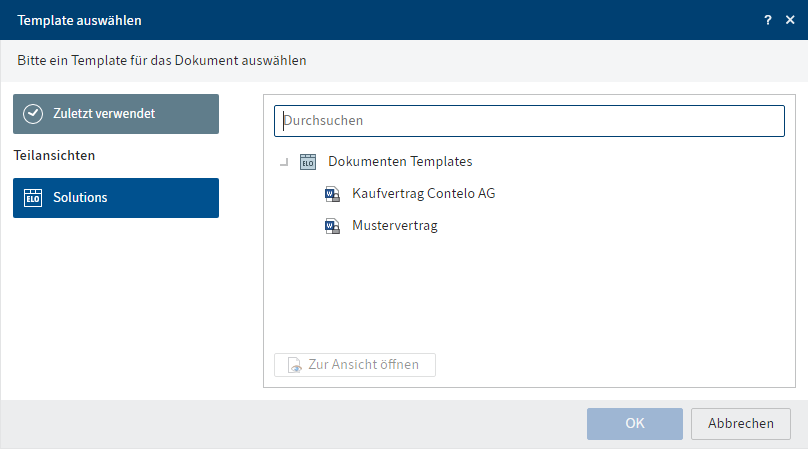
Wählen Sie im Dialog Template auswählen eine Dokumentvorlage aus, und bestätigen Sie Ihre Auswahl mit OK.
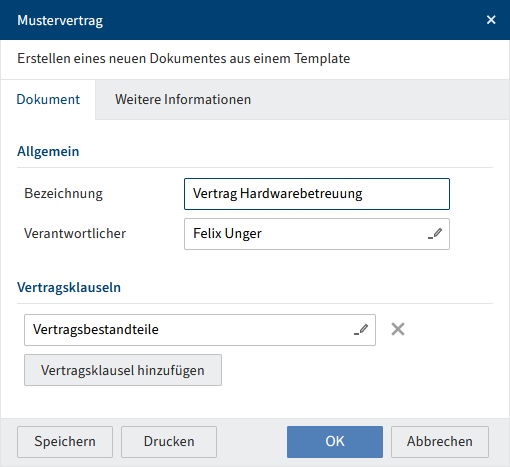
Im Dialog Neues Dokument erstellen können Sie die Bezeichnung des Dokuments und die verantwortliche Person anpassen.
Falls Sie eine Vertragsklausel in das Dokument einfügen möchten, wählen Sie sie hier aus. Sie wird an das Ende des Dokuments angehängt.
Die Felder im Tab Weitere Informationen enthalten die Informationen des Vertrags und können nicht verändert werden.
Wählen Sie OK.
Ergebnis
Das Dokument wird im ausgewählten Ordner angelegt und wird direkt geöffnet.
Beachten Sie
Im Java Client können Sie dieses Word-Dokument bearbeiten und im Anschluss speichern und einchecken. Im Web Client ist dies aktuell noch nicht möglich. Wenn Sie das Dokument im Web Client bearbeiten möchten, müssen Sie das geöffnete Dokument schließen und über Dokument > Auschecken zur Bearbeitung auschecken.
Ausblick
Sie können das Dokument bearbeiten und zur weiteren Verwendung ausdrucken.
Falls sich an den Informationen des Vertrags etwas ändert, können Sie diese Änderungen mithilfe der Funktion Dokument aktualisieren übernehmen. Die Funktion Dokument aktualisieren hat keine Auswirkungen auf nachträgliche Änderungen am Dokument. Sie aktualisiert nur die automatisch aus dem Formular übernommenen Informationen und/oder Klauseln.
Sie können nachträglich die Klauseln bearbeiten, d. h. weitere hinzufügen oder bestehende entfernen.
# Klauseln bearbeiten
Wenn Sie über die Funktion Dokument erstellen ein Vertragsdokument erzeugt haben, können Sie diesem nachträglich Klauseln hinzufügen oder eingefügte Klauseln wieder entfernen.
Beachten Sie
Nutzen Sie auch zum Entfernen von Klauseln immer diese Funktion. Wenn Sie Klauseln manuell aus dem Dokument löschen, wird diese Information nicht in die Metadaten übernommen.
Vorgehen
Markieren Sie das Dokument, das Sie bearbeiten möchten.
Wählen Sie im Menüband Vertrag > Klauseln bearbeiten.
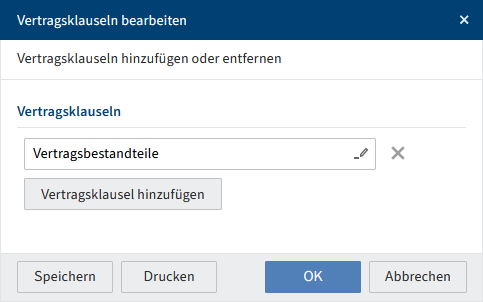
Wählen Sie im Dialog Vertragsklauseln bearbeiten Vertragsklauseln aus, oder löschen Sie Vertragsklauseln, die Sie aus dem Dokument entfernen möchten.
Wählen Sie OK.
Ergebnis
Das Dokument wird aktualisiert und direkt geöffnet. Die Klausel befindet sich am Ende des Dokuments.
Beachten Sie
Im Java Client können Sie dieses Word-Dokument bearbeiten und im Anschluss speichern und einchecken. Im Web Client ist dies aktuell noch nicht möglich. Wenn Sie das Dokument im Web Client bearbeiten möchten, müssen Sie das geöffnete Dokument schließen und über Dokument > Auschecken zur Bearbeitung auschecken.
# Dokument aktualisieren
Wenn sich Informationen in einem Vertrag ändern, nachdem mit der Funktion Dokument erstellen ein Dokument angelegt wurde, können Sie das Dokument aktualisieren. Es ist somit nicht nötig, ein neues Dokument anzulegen oder das Dokument per Hand zu überarbeiten.
Auch wenn eine Klausel geändert wurde, die sich in dem Dokument befindet, muss das Dokument aktualisiert werden.
Die Funktion Dokument aktualisieren hat keine Auswirkungen auf nachträgliche Änderungen am Dokument. Sie aktualisiert nur die automatisch aus dem Formular übernommenen Informationen und/oder Klauseln.
Vorgehen
Markieren Sie das Dokument, das Sie aktualisieren möchten.
Wählen Sie im Menüband Vertrag > Dokument aktualisieren.
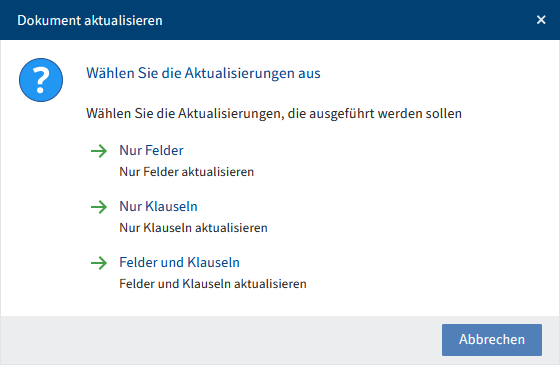
Wählen Sie im Dialog Dokument aktualisieren aus, welche Elemente des Dokuments aktualisiert werden sollen.
Ergebnis
Die alten Informationen werden entsprechend Ihrer Auswahl durch neue überschrieben.
# Deckblatt erstellen
Mit dieser Funktion erzeugen Sie ein Deckblatt für den ausgewählten Vertrag.
Vorgehen
Markieren Sie den Vertrag, für den Sie ein Deckblatt erstellen möchten.
Wählen Sie im Menüband Vertrag > Deckblatt erstellen.
Ergebnis
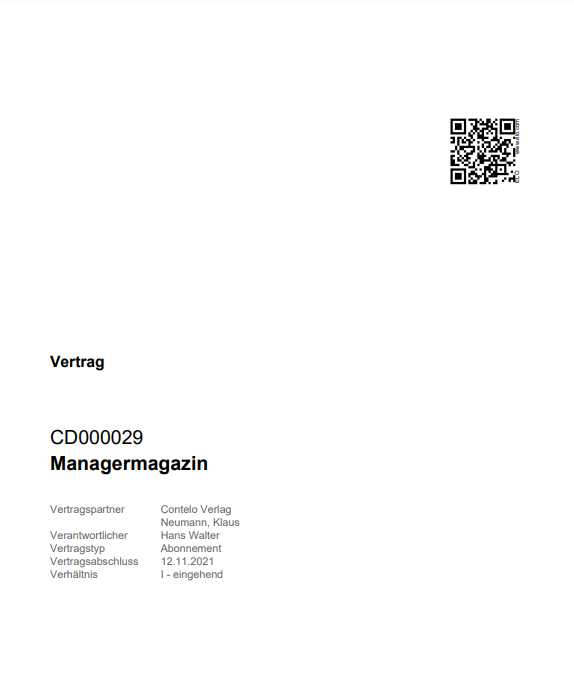
Das Deckblatt wird in der Akte abgelegt.
Ausblick
Das Deckblatt enthält Informationen über den Vertrag sowie einen QR-Code. Wenn Sie das Deckblatt ausdrucken und in der physischen Akte ablegen, gelangen Sie mit mobilen Endgeräten über den QR-Code direkt zur digitalen Akte.
# Etikett erstellen
Mit dieser Funktion erstellen Sie ein Etikett für die ausgewählte Vertragsakte.
Vorgehen
Markieren Sie den Vertrag, für den Sie ein Etikett erstellen möchten.
Wählen Sie im Menüband Vertrag > Etikett erstellen.
Ergebnis
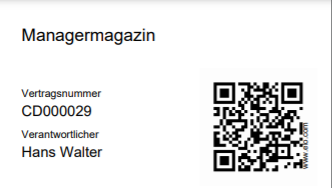
Das Etikett wird in der Vertragsakte abgelegt.
Ausblick
Das Etikett enthält Informationen über den Vertrag sowie einen QR-Code. Wenn Sie das Etikett mit einem Etikettendrucker ausdrucken und in der physischen Akte ablegen, gelangen Sie mit mobilen Endgeräten über den QR-Code direkt zur digitalen Akte.
Wenn Sie im ELO Java Client die Funktion Dokument drucken verwenden möchten, müssen Sie den Etikettendrucker als Standarddrucker in Windows vorbelegen.
Weiterhin können Sie in der Konfiguration des ELO Java Clients den Etikettendrucker als Standarddrucker für Faxe auswählen und über die Funktion Dokument faxen drucken.